갤럭시 화면이 "흑백" 으로 보일때! 이것을 확인해보세요.
│
*
갤럭시 화면이 "흑백"으로 보일 때! 이것을 확인해보세요.


One UI 5 업데이트 후 갤럭시 단말이 특정 시간에 갑자기 화면이 흑백으로 바뀔 경우, 혹은 내가 원치 않는 메뉴를 조작하다가 갤럭시의 화면이 계속 흑백으로 바뀌는 경우를 겪으신 적이 있을 텐데요,
갤럭시의 흑백모드를 해제하는 방법과 새롭게 생긴 모드의 수면기능을 한번 알아보겠습니다.
One UI 5 [모드] "수면" 기능

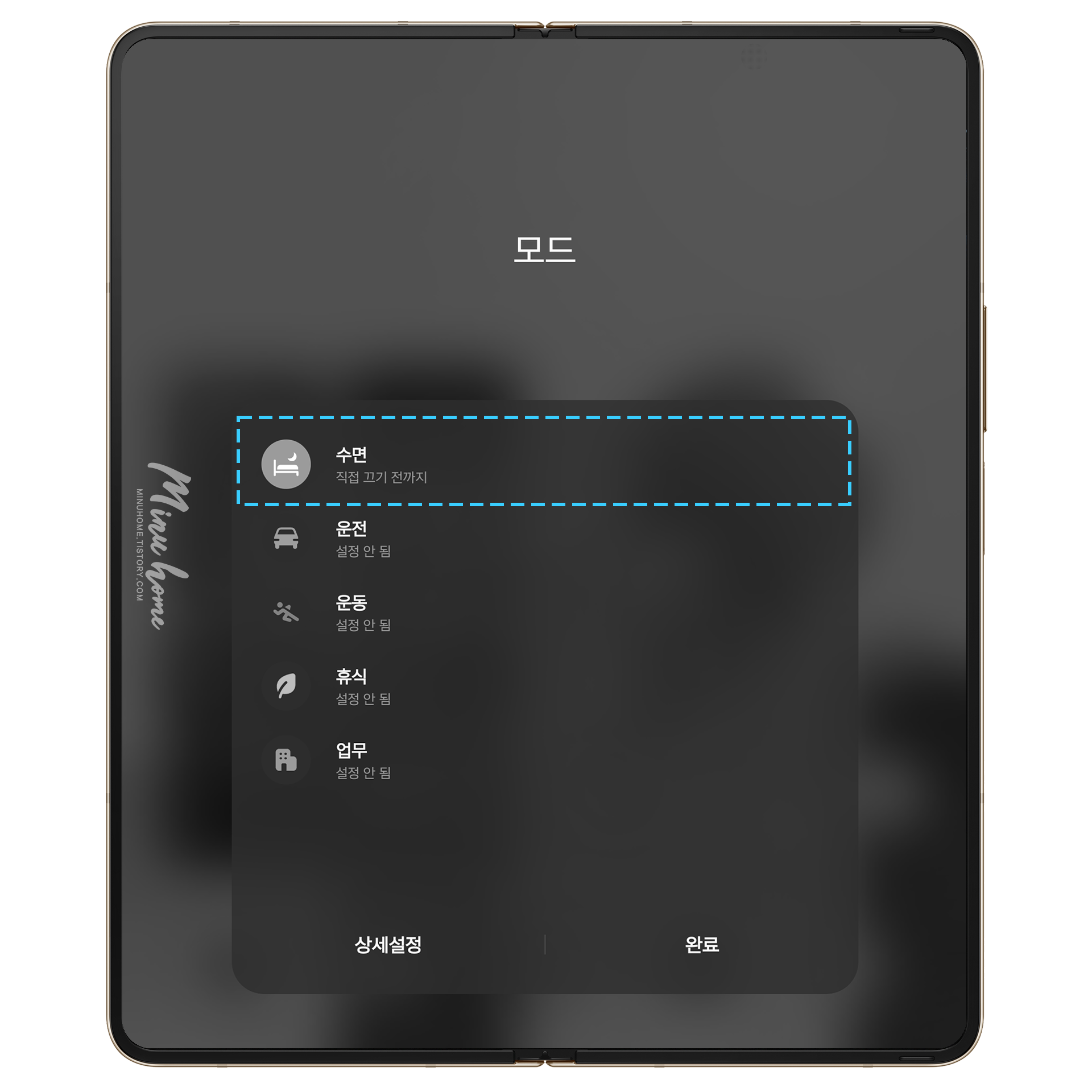
One UI 5 업데이트 후 루틴 메뉴가 "모드" 로 변경된 것을 볼 수 있습니다, 모드의 메뉴를 보면 기본으로 제공하는 모드가 있고 이용자가 원할 경우 모드를 추가하여 손쉽게 나만의 루틴 모드를 만들 수 있습니다.
이 모드 메뉴에서 "수면" 메뉴가 있는데 수면 메뉴 안에 있는 옵션 중 "흑백" 기능 때문에 단말이 흑백으로 보이는 경우가 있습니다.
수면 모드가 실행하고 있을 때 상단 퀵패널의 모드 메뉴의 서브메뉴로 들어가면 수면 하단에 "직접 끄기 전까지"라는 텍스트와 함께 흑백 화면이 보인다면 수면 모드가 켜져 있기 때문에 이 모드 옵션을 한번 더 눌러 끄면 원래의 화면을 볼 수 있습니다.
나는 특정 시간에 "수면" 모드를 활용하는 사용자가 하지만 흑백모드가 싫다 라는 분들은 아래의 설정을 통해 흑백 모드를 빼고 수면모드를 활용할 수 있습니다.
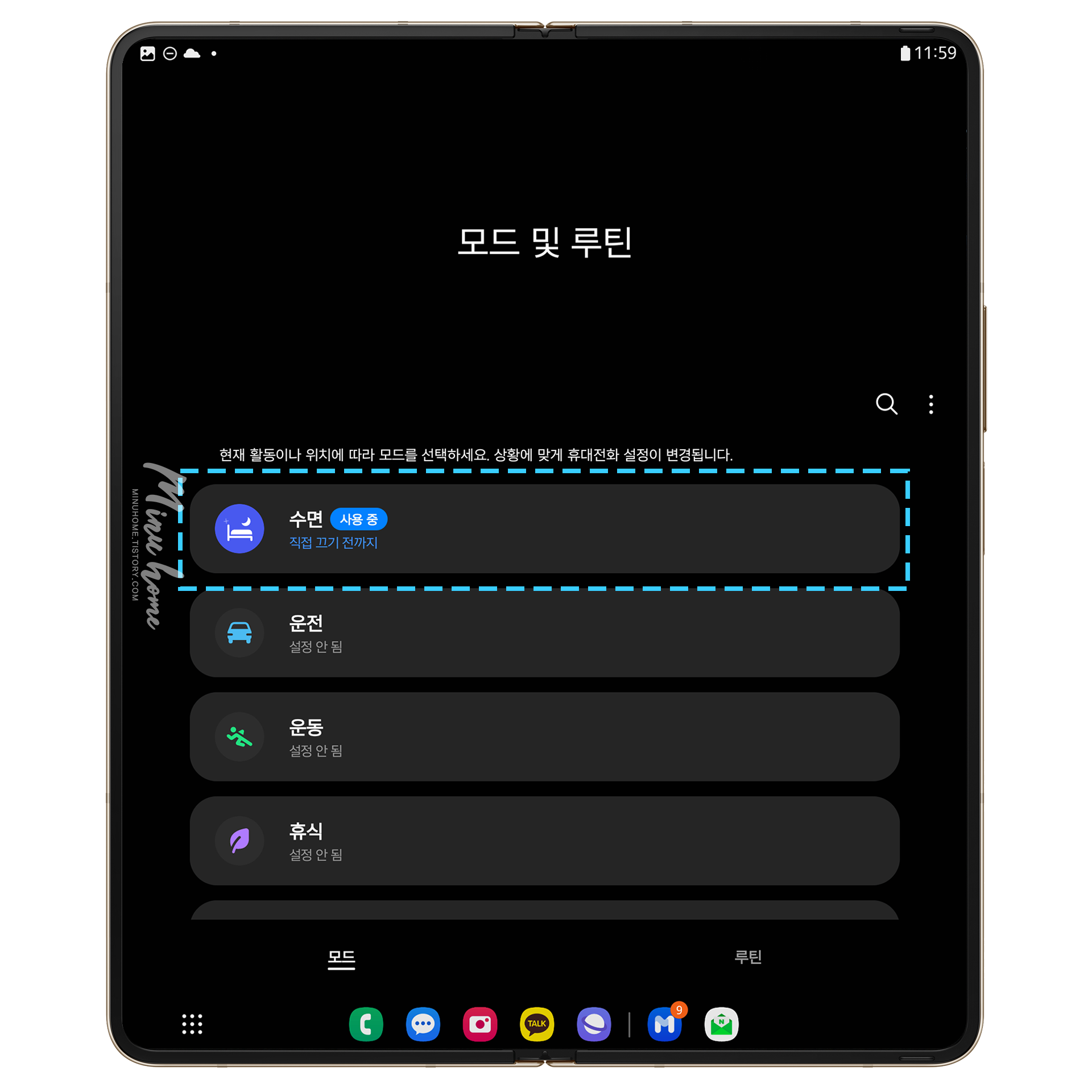
설정 - 모드 및 루틴 메뉴로 이동하면 만들어진 모드가 보입니다, 여기서 수면 모드를 선택하고 다음 메뉴로 이동하면 맨 마지막 설정 창에서 아래와 같은 화면이 보입니다.

모드 설정에서 수면 모드 시작 시 적용할 설정을 하는 부분에서 흑백이 기본값으로 체크가 된 경우이기 때문에 특정 시간에 수면 모드 사용 시 화면이 흑백으로 보이는 부분이었습니다.
이 흑백 영역을 해제하여 수면 모드 실행 시 다크 모드만 사용하도록 지정했습니다.
그럼 흑백으로 바뀌지 않고 다크 모드만 적용한 수면 모드를 실행할 수 있습니다.
접근성 [색상 조정]"흑백"
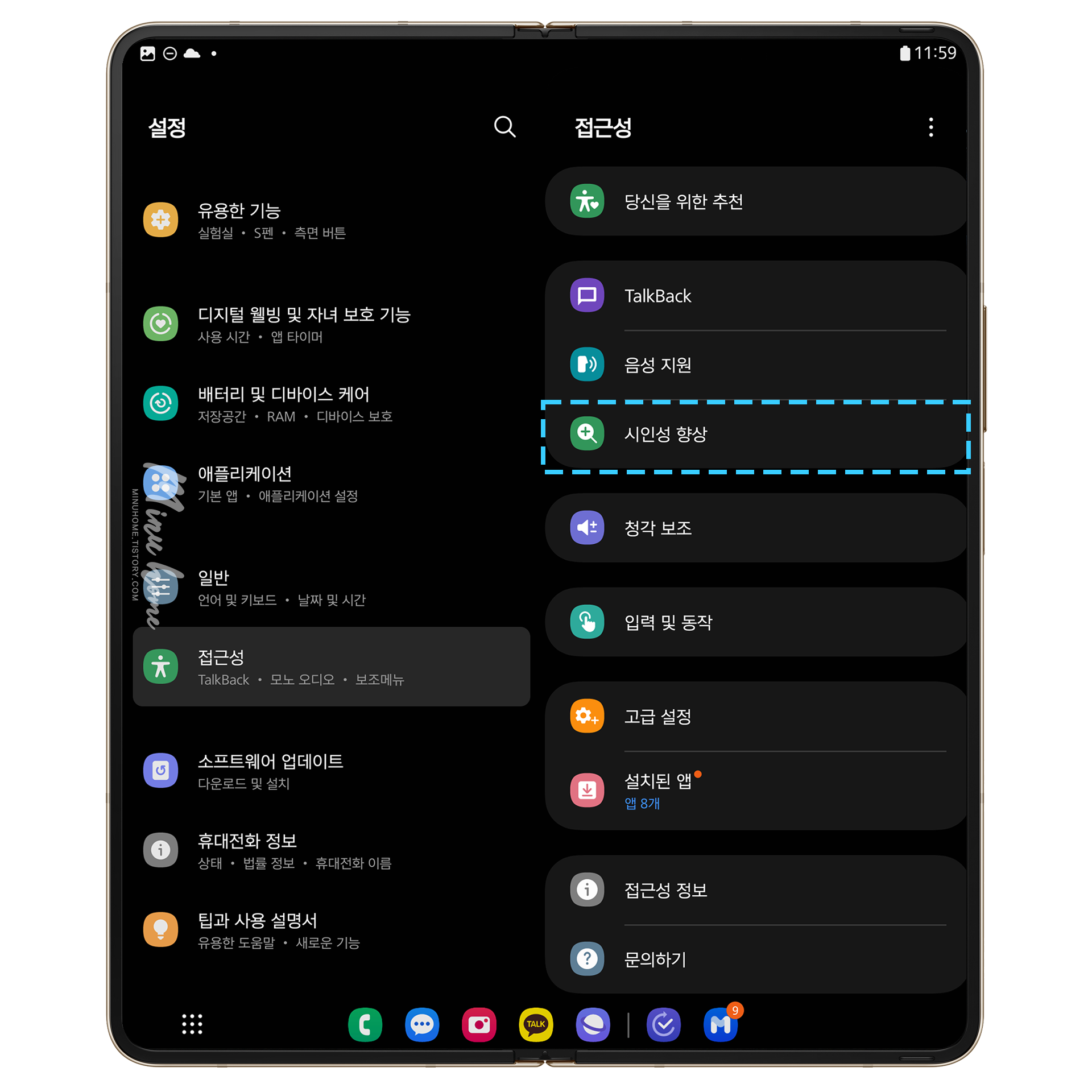
수면 모드가 실행 중이 아니지만 단말의 화면이 흑백으로 보이는 경우라면 접근성 영역의 설정을 실수로 변경한 경우일 수 있습니다.
"설정 - 접근성 - 시인성 향상" 메뉴를 통해 흑백모드로 바뀐 화면을 바꿀 수 있습니다.

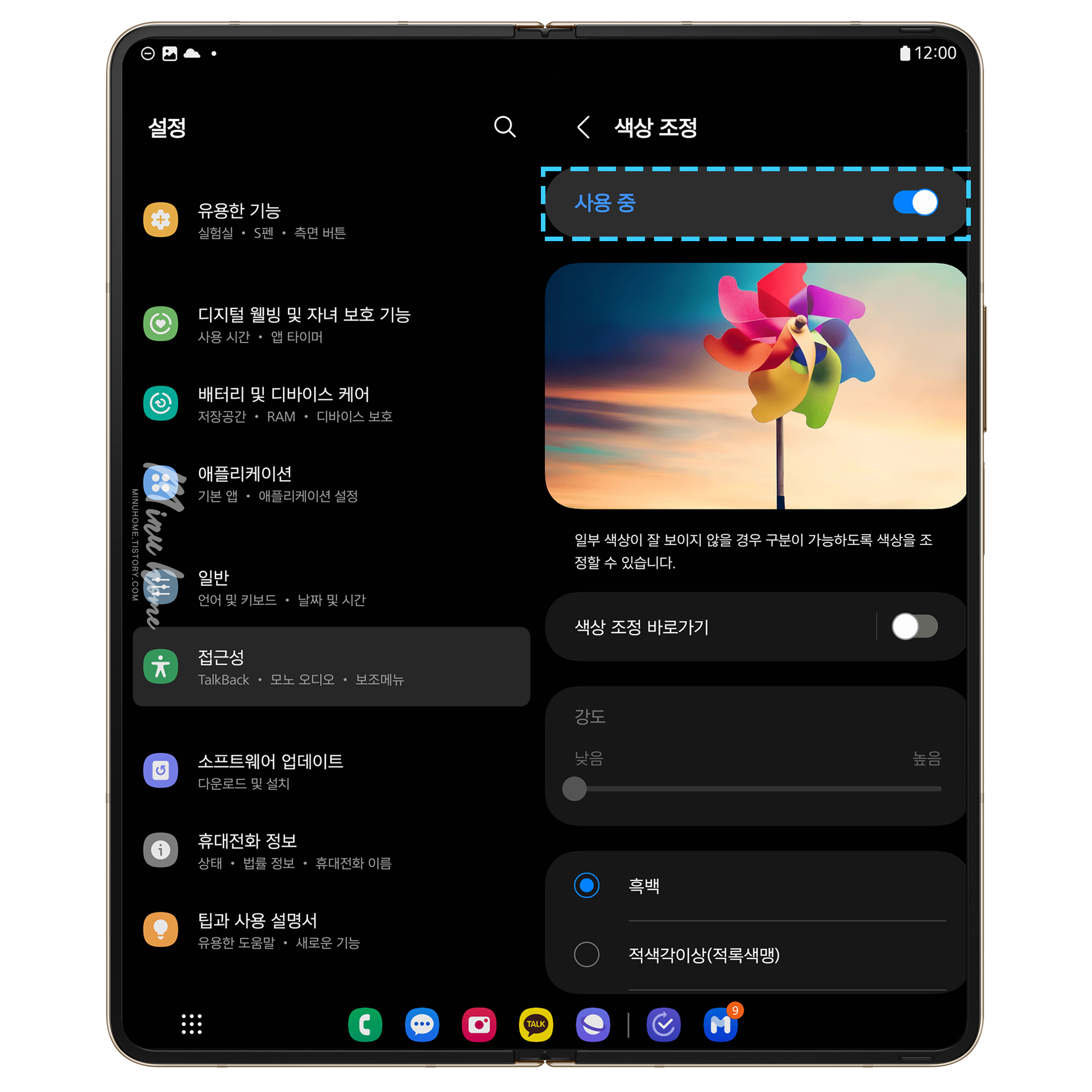
시인성 향상 메뉴에서 색상 조정 메뉴로 이동하면 해당 부분이 "사용 중"으로 보인다면 흑백모드가 활성화된 상태입니다.
색상 조정을 OFF로 바꾸면 흑백모드가 풀리며 원래의 화면으로 사용할 수 있습니다.
갑자기 갤럭시 화면이 흑백으로 바뀌어 당황했다면 당황하지 마시고 흑백모드 해제 방법을 참고하여 원래의 화면으로 돌아오시기 바랍니다.
* 삼성 멤버스로부터 해당 제품을 무료로 제공받아 사용 후 작성하였습니다
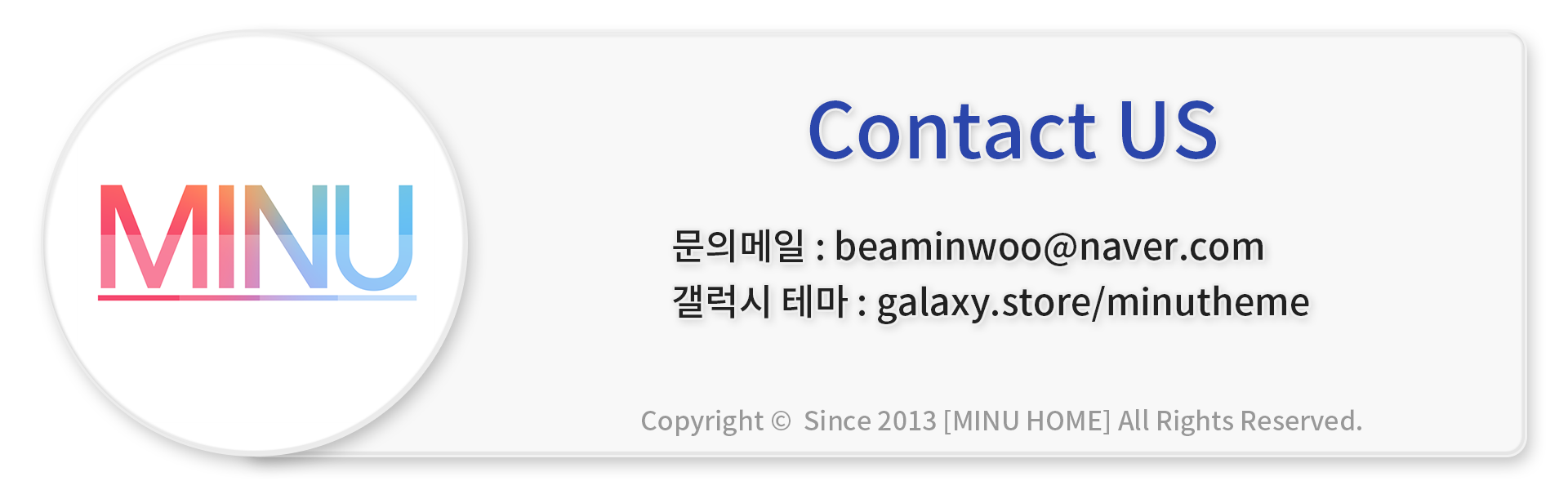
'IT 리뷰 > 갤럭시' 카테고리의 다른 글
| 갤럭시 S23 시리즈 케이스 살펴보기 - Cases & add-ons (0) | 2023.02.07 |
|---|---|
| 새로운 갤럭시를 만나다, 삼성 갤럭시 S23 시리즈 간단 핸즈온 (1) | 2023.02.02 |
| 갤럭시 One UI 5 의료정보 ㆍ 긴급 SOS 등록하기 (0) | 2022.11.01 |
| 갤럭시 Expert Raw와 함께한 가을 With Lightroom (0) | 2022.10.23 |
| 갤럭시 제품 선물 및 중고 판매 시 삼성케어 플러스 양도 하는 방법 (0) | 2022.10.18 |

댓글
이 글 공유하기
다른 글
-
갤럭시 S23 시리즈 케이스 살펴보기 - Cases & add-ons
갤럭시 S23 시리즈 케이스 살펴보기 - Cases & add-ons
2023.02.07 -
새로운 갤럭시를 만나다, 삼성 갤럭시 S23 시리즈 간단 핸즈온
새로운 갤럭시를 만나다, 삼성 갤럭시 S23 시리즈 간단 핸즈온
2023.02.02 -
갤럭시 One UI 5 의료정보 ㆍ 긴급 SOS 등록하기
갤럭시 One UI 5 의료정보 ㆍ 긴급 SOS 등록하기
2022.11.01 -
갤럭시 Expert Raw와 함께한 가을 With Lightroom
갤럭시 Expert Raw와 함께한 가을 With Lightroom
2022.10.23